„InboxAce įrankių juosta“ yra plėtinys, įdiegtas įprastose interneto naršyklėse (Internet Explorer, Chrome arba Firefox) ir – kaip leidėjas teigia – tai padeda vartotojams lengvai peržiūrėti savo žiniatinklio laiškus savo naršyklėje tik vienu spustelėkite.
The „InboxAce įrankių juosta“ įrankių juosta pažymėta kaip naršyklės reklaminė ir užgrobimo programa, nes ji keičia jūsų interneto paieškos nustatymus, pakeičia pagrindinį interneto puslapį į „MyWebSearch“. paieškos variklis (home.mywebsearch.com) kuri atlieka naršymo peradresavimus ir rodo skelbimus iš nežinomų pardavėjų.
The „InboxAce įrankių juosta“ diegimo programa yra įtraukta į kitas nemokamas programinės įrangos diegimo programas, todėl visada turite atkreipti dėmesį, kai įdiegiate nemokamą programinę įrangą savo kompiuteryje.
Pašalinti „Inbox Ace įrankių juosta“ & „MyWebSearch“. Nustatymai iš savo kompiuterio, atlikite toliau nurodytus veiksmus.
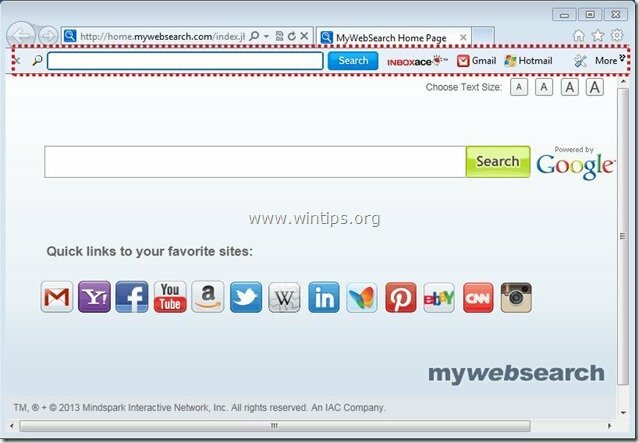
Kaip pašalinti „InboxAce Toolbar“ programinę įrangą iš kompiuterio:
1 žingsnis. Pašalinkite programas, įdiegtas iš "InboxAce įrankių juosta“ programinę įrangą iš valdymo skydelio.
1. Norėdami tai padaryti, eikite į Pradėti > Valdymo skydas.
{Pradėti > Nustatymai > Kontrolės skydelis. (Windows XP)}

2. Dukart spustelėkite, kad atidarytumėte "Pridėti arba pašalinti programas“, jei turite Windows XP arba
“Programos ir funkcijos“, jei turite „Windows 8“, „7“ arba „Vista“.

3. Programų sąraše raskite ir Pašalinkite / pašalinkite šias programas:
a. InboxAce įrankių juosta
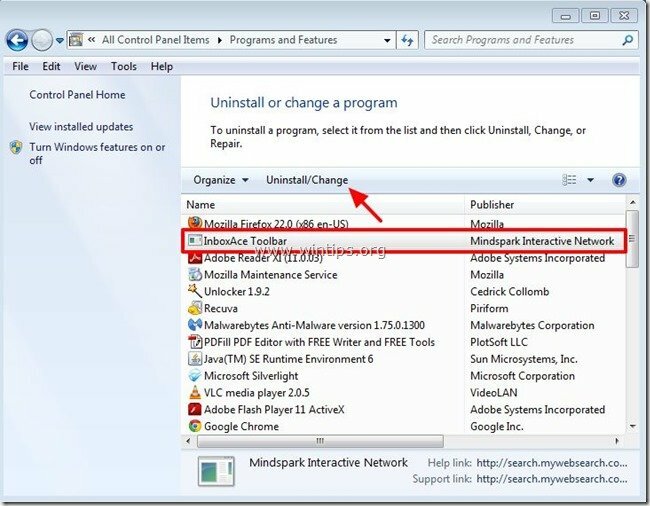
2 žingsnis. Rankiniu būdu pašalinkite „InboxAce Toolbar“ nustatymus iš savo interneto naršyklės.
Internet Explorer, Google Chrome, Mozilla Firefox
Internet Explorer
Kaip pašalinti InboxAce įrankių juostos įrankių juosta iš Internet Explorer ir atkurti IE paieškos nustatymus.
1.Atidarykite „Internet Explorer“. ir tada atidarykite "interneto nustatymai”.
Norėdami tai padaryti, IE failų meniu pasirinkite „Įrankiai” > “interneto nustatymai”.
Pastebėti*: Naujausiose IE versijose paspauskite „Pavara“ piktogramą  viršuje dešinėje.
viršuje dešinėje.
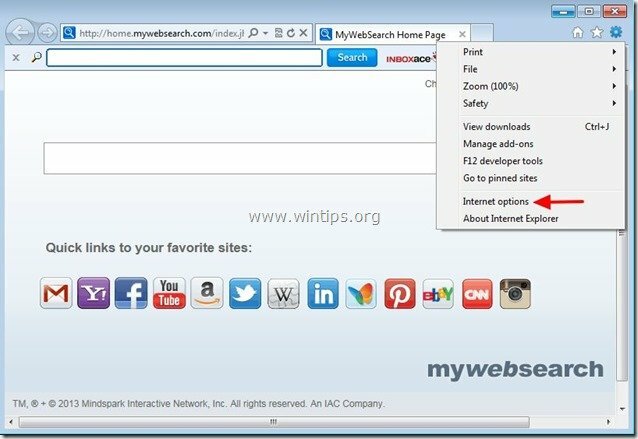
2. „Generolas“ skirtukas, Ištrinti "home.mywebsearch.com“ iš „Pagrindinis puslapis“ dėžutė ir tipo pageidaujamą pagrindinį puslapį (pvz. www.google.com)
![change-internet-explorer-homepage_thumb[1] change-internet-explorer-homepage_thumb[1]](/f/1c800d54773a3478131a23fd4cdadc4c.jpg)
3. Tada paspauskite "Nustatymai“ Paieška skyrius. *
Pastebėti*: Jei norite pakeisti paieškos parametrus „Internet Explorer“ pagrindiniame „Internet Explorer“ lange, tiesiog paspauskite „Pavara“ piktogramą  (viršutiniame dešiniajame kampe) ir pasirinkite „Tvarkyti priedus” .
(viršutiniame dešiniajame kampe) ir pasirinkite „Tvarkyti priedus” .
![modifikuoti-search-settings-in-internet-explorer_thumb[1] modifikuoti-search-settings-in-internet-explorer_thumb[1]](/f/561caa4ca51f58c8b4f1d027313b2a94.jpg)
4. „Paieškos teikėjai“ parinktys, pasirinkite ir „Nustatyti kaip numatytąjį"paieškos teikėjas, kuris nėra "Mano paieška internete”.
![set-defult-search-provider-options-IE_thumb[1] set-defult-search-provider-options-IE_thumb[1]](/f/f8dcebf1d29544539f4fd3cf31771a60.jpg)
5. Tada pasirinkite "Mano paieška internete“ ir spustelėkite Pašalinti.
![Remove-my-web-search-internet-explorer_thumb[1] Remove-my-web-search-internet-explorer_thumb[1]](/f/d1531a5d1ec7b18a68e29a472ab42ebe.jpg)
6. Pasirinkite „Įrankių juostos ir plėtiniai“ kairiojoje srityje ir tada pasirinkite ir išjungti (po vieną) taip nepageidaujamos įrankių juostos ir plėtiniai:*
a. InboxAce
b. Paieškos padėjėjas BHO
c. Įrankių juosta BHO
* Jei atlikdami šį veiksmą negalite išjungti aukščiau nurodytų plėtinių, tęskite paleidimą "AdwCleaner“ naudingumas (3 veiksmas).
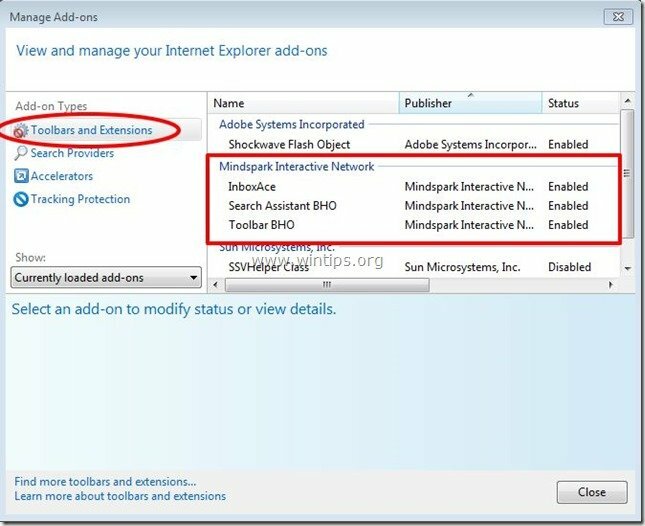
7. Uždarykite visus „Internet Explorer“ langus ir tęskite 3 veiksmas.
Google Chrome
Kaip pašalinti InboxAce įrankių juostos įrankių juosta iš Google Chrome ir atkurkite Chrome paieškos nustatymus.
1. Atidarykite „Google Chrome“ ir eikite į „Chrome“ meniu  ir pasirinkite "Nustatymai".
ir pasirinkite "Nustatymai".
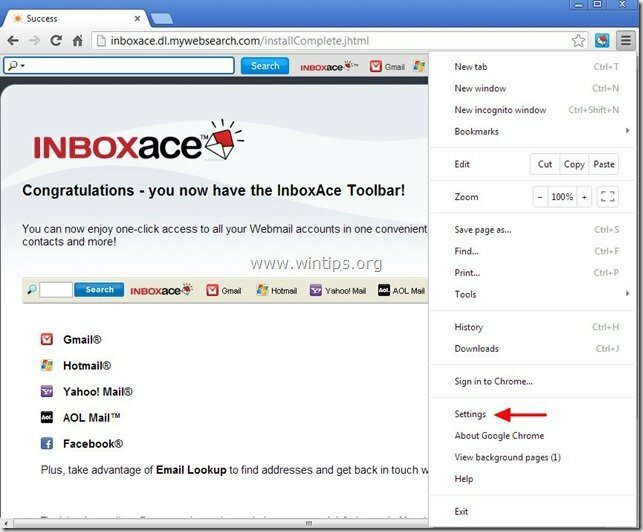
2. Surask "Paleidžiant" skyrių ir pasirinkite "Nustatyti puslapius".
![Remove-mywebsearch-chrome_thumb[1] Remove-mywebsearch-chrome_thumb[1]](/f/744b942028ac8a7a8118927e960a7b24.jpg)
3.Ištrinti "search.mywebsearch.com" puslapį iš paleisties puslapių paspausdami "X“ simbolis dešinėje.
![remove-search.mywebsearch.com_thumb[1] remove-search.mywebsearch.com_thumb[1]](/f/44981a08a7da1d9965ffa7c3eeddd819.jpg)
4.Nustatykite pageidaujamą pradžios puslapį (pvz. http://www.google.com) ir paspauskite "Gerai".

5. Pagal "Išvaizda“, pažymėkite, kad įjungtumėte „Rodyti mygtuką Pagrindinis“ parinktį ir pasirinkite „Keisti”.
![e1xhbh0u_thumb[1] e1xhbh0u_thumb[1]](/f/ea19a402ee368c5c18f6af82e55b042e.jpg)
6.Ištrinti "home.mywebsearch..com“ įrašas iš “Atidarykite šį puslapį" dėžė.
![mwrni4rd_thumb[3] mwrni4rd_thumb[3]](/f/7d60a0bb10aec1fef03503cf9dfe9ff9.jpg)
7.Tipas (Jeigu tau patinka) pasirinkote tinklalapį atidaryti, kai paspausitePagrindinis puslapis“ mygtuką (pvz. www.google.com) arba palikite šį lauką tuščią ir paspauskite "Gerai”.

8. Eiti į "Paieška" skyrių ir pasirinkite "Tvarkyti paieškos sistemas".
![Remove-mywebsearch-engine-chrome_thumb[1] Remove-mywebsearch-engine-chrome_thumb[1]](/f/99807f4324f150a8aa69b2fd40c3a108.jpg)
9.Pasirinkite pageidaujamą numatytąjį paieškos variklį (pvz., Google paieška) ir paspauskite "Padaryti numatytąją".
![c4sewwi5_thumb[1] c4sewwi5_thumb[1]](/f/bf1c609a63767f830f0a8e412feeca51.jpg)
10. Tada pasirinkite "„MyWebSearch“ paieškos variklis ir Pašalinti paspausdami "X“ simbolis dešinėje. Pasirinkite "padaryta" Uždaryti "Paieškos sistemos" langas.
![yyxhv5mo_thumb[1] yyxhv5mo_thumb[1]](/f/fe1ee57016cf913cbfef37507b94b879.jpg)
11. Pasirinkite "Plėtiniai" kairėje.

12. „Plėtiniai" galimybės pašalinti "InboxAce“ plėtinį, spustelėdami perdirbimo piktogramą dešinėje.
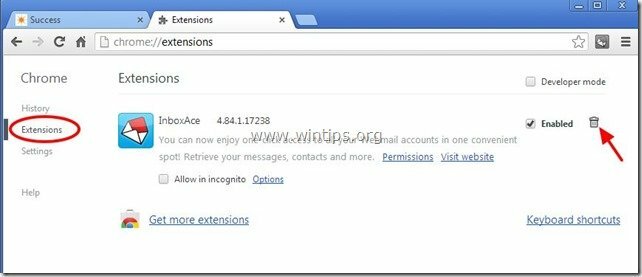
13. Uždarykite visus Google Chrome langus ir pRoceed į 3 veiksmas.
Mozilla Firefox
Kaip pašalinti InboxAce įrankių juostos įrankių juosta iš „Mozilla Firefox“ ir atkurkite „Firefox“ paieškos nustatymus.
1. Spustelėkite "Firefox“ meniu mygtuką viršutiniame kairiajame Firefox lango kampe ir eikiteGalimybės”.
![firefox-options_thumb[1] firefox-options_thumb[1]](/f/b7a975a12f145c92217af679e57dbda5.jpg)
2. „Generolas“ skirtuką Ištrinti "http://home.mywebsearch.com“ puslapis iš “Pagrindinis puslapis“ dėžutė ir įveskite pageidaujamą pagrindinį puslapį (pvz. http://www.google.com).
Paspauskite "Gerai“, kai baigsis.
![firefox-general-options-homepage_thumb[1] firefox-general-options-homepage_thumb[1]](/f/7ecf370654d98b7625f4378b6f734abb.jpg)
3. „Firefox“ meniu eikite į „Įrankiai” > “Tvarkyti priedus”.
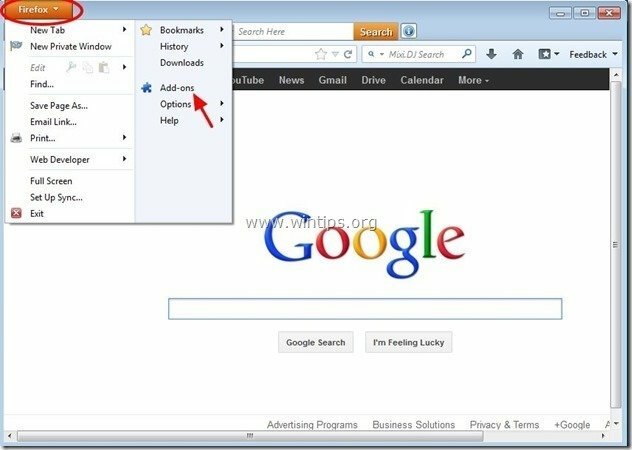
4. Pasirinkite "Plėtiniai" kairėje, tada įsitikinkite, kad "InboxAce"plėtinių neegzistuoja.*
* Jei "InboxAce“ plėtinys, tada paspauskite „Pašalinti“ mygtuką toje eilutėje.
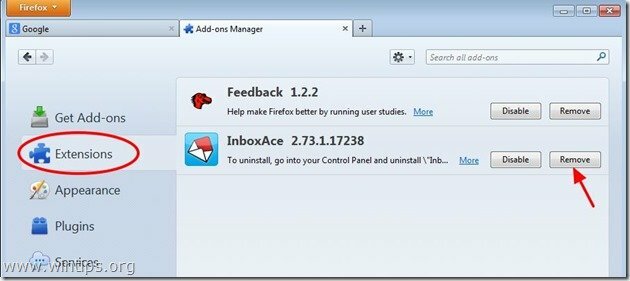
5. Pasirinkite "Papildiniai“ kairėje ir “Išjungti“ "„MindSpark Toolbar Platform Plugin Stub“.“ rasta čia.
![Remove-MindSpark-Toolbar_thumb[1] Remove-MindSpark-Toolbar_thumb[1]](/f/aaed1c99442f609e3757b2de589bd8b3.jpg)
6.Uždarykite visas „Firefox“. langus ir pereikite prie Kitas žingsnis.
3 veiksmas: išvalykite likusius registro įrašus naudodami „AdwCleaner“.
1. Atsisiųskite ir išsaugokite "AdwCleaner“ įrankį darbalaukiui.

2. Uždarykite visas atidarytas programas ir Dukart spustelėkite atidaryti „AdwCleaner“ iš darbalaukio.
3. Paspauskite "Ištrinti”.
4. Paspauskite "Gerai“ lange „AdwCleaner – Informacija“ ir paspauskite „Gerai“ dar kartą norėdami iš naujo paleisti kompiuterį.

5. Kai kompiuteris paleidžiamas iš naujo, Uždaryti „AdwCleaner“ informacijos (readme) langas ir pereikite prie kito veiksmo.
4 veiksmas. Išvalykite nepageidaujamus failus ir įrašus.
Naudokite "CCleaner“ programą ir pereikite prie švarus jūsų sistema laikinai Interneto failai ir neteisingi registro įrašai.*
*Jei nežinote, kaip įdiegti ir naudoti „CCleaner“, skaityk šiuos nurodymus.
5 veiksmas. Švarus jūsų kompiuteryje neliko piktybiniai grasinimai.
parsisiųsti ir diegti viena patikimiausių NEMOKAMŲ kovos su kenkėjiškomis programomis programų šiandien, skirta išvalyti kompiuterį nuo likusių kenkėjiškų grėsmių. Jei norite būti nuolat apsaugoti nuo kenkėjiškų programų grėsmių, esamų ir būsimų, rekomenduojame įdiegti Malwarebytes Anti-Malware PRO:
Malwarebytes™ apsauga
Pašalina šnipinėjimo programas, reklamines ir kenkėjiškas programas.
Pradėkite nemokamą atsisiuntimą dabar!
*Jei nežinote, kaip įdiegti ir naudotiMalwareBytes Anti-Malware“, skaitykite šiuos nurodymus.
Patarimas: Kad jūsų kompiuteris būtų švarus ir saugus, atlikti „Malwarebytes' Anti-Malware“ pilną nuskaitymą „Windows“ saugiuoju režimu.*
* Norėdami įjungti „Windows“ saugųjį režimą, paspauskite „F8“ klavišą, kai kompiuteris paleidžiamas, prieš pasirodant „Windows“ logotipui. Kai "„Windows“ išplėstinių parinkčių meniu“, naudokite klaviatūros rodyklių klavišus, kad pereitumėte prie Saugus režimas parinktį, tada paspauskite „ĮEITI“.
